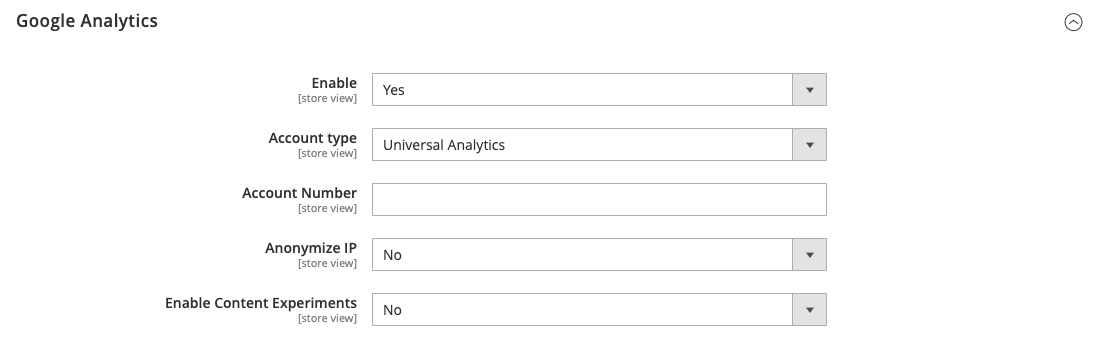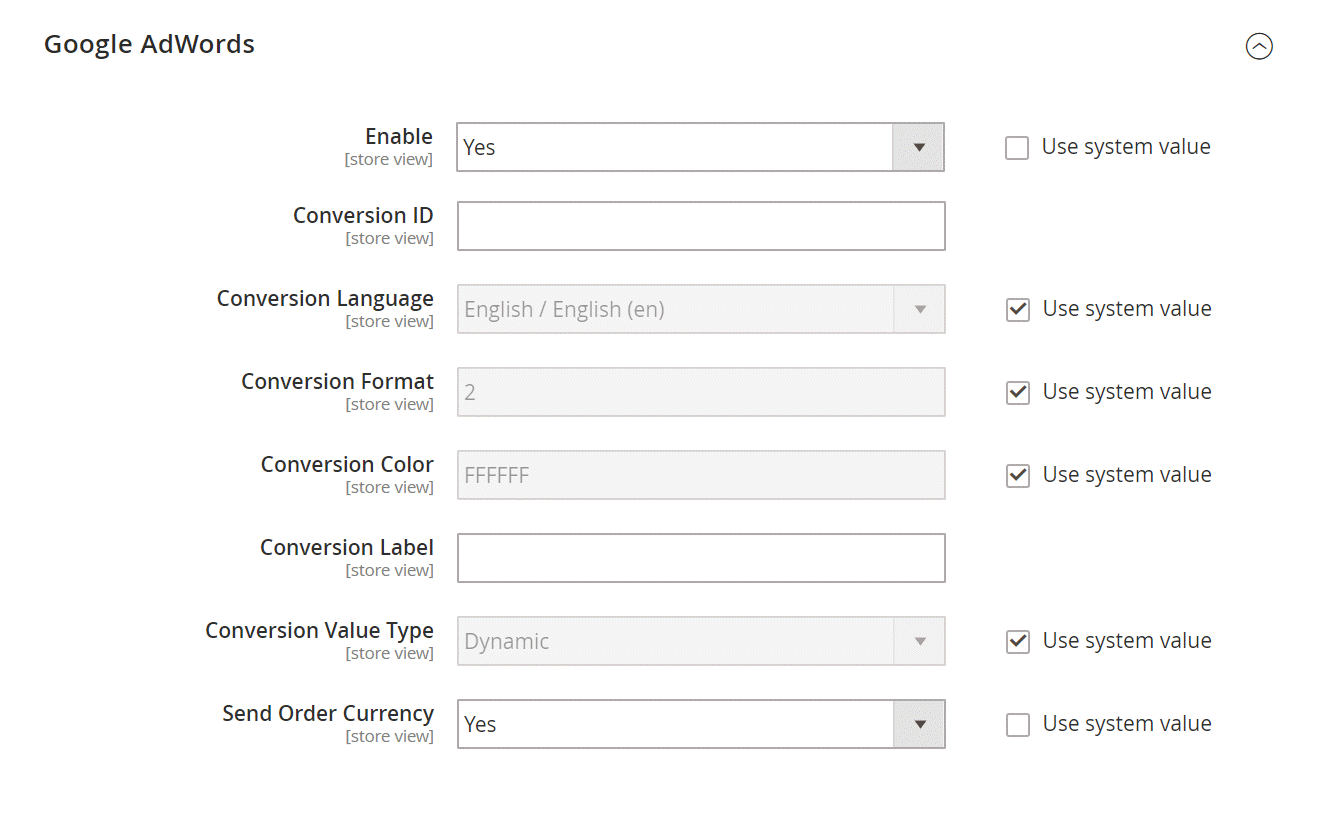Google API
Stores > Einstellungen > Konfiguration > Vertrieb > Google API
Google Analytics
| Feld | Bereich | Beschreibung |
|---|---|---|
| Aktivieren | Store Ansicht | Aktiviert Google Analytics für Ihren Shop. Optionen: Ja / Nein |
| Kontonummer | Store Ansicht | Die Kontonummer oder der Tracking-Code, der bei der Erstellung Ihres Google Analytics-Kontos zugewiesen wurde. |
| IP anonymisieren | Store Ansicht | Legt fest, ob identifizierende Informationen von IP-Adressen entfernt werden, die in Google Analytics-Ergebnissen erscheinen. |
| Inhaltsexperimente aktivieren | Store Ansicht | Aktiviert [Google Content Experiments] (https://support.google.com/analytics/answer/1745147?hl=en&&ref_topic=1745207), mit dem bis zu zehn verschiedene Versionen derselben Seite getestet werden können. Optionen: Ja / Nein |
| Kontotyp | Store Ansicht | Bestimmt die Konfigurationsoptionen je nach Typ Ihres Google Analytics-Kontos. Optionen: Universal Analytics (Standard) / Google Tag Manager |
Google Analytics - Google Tag Manager
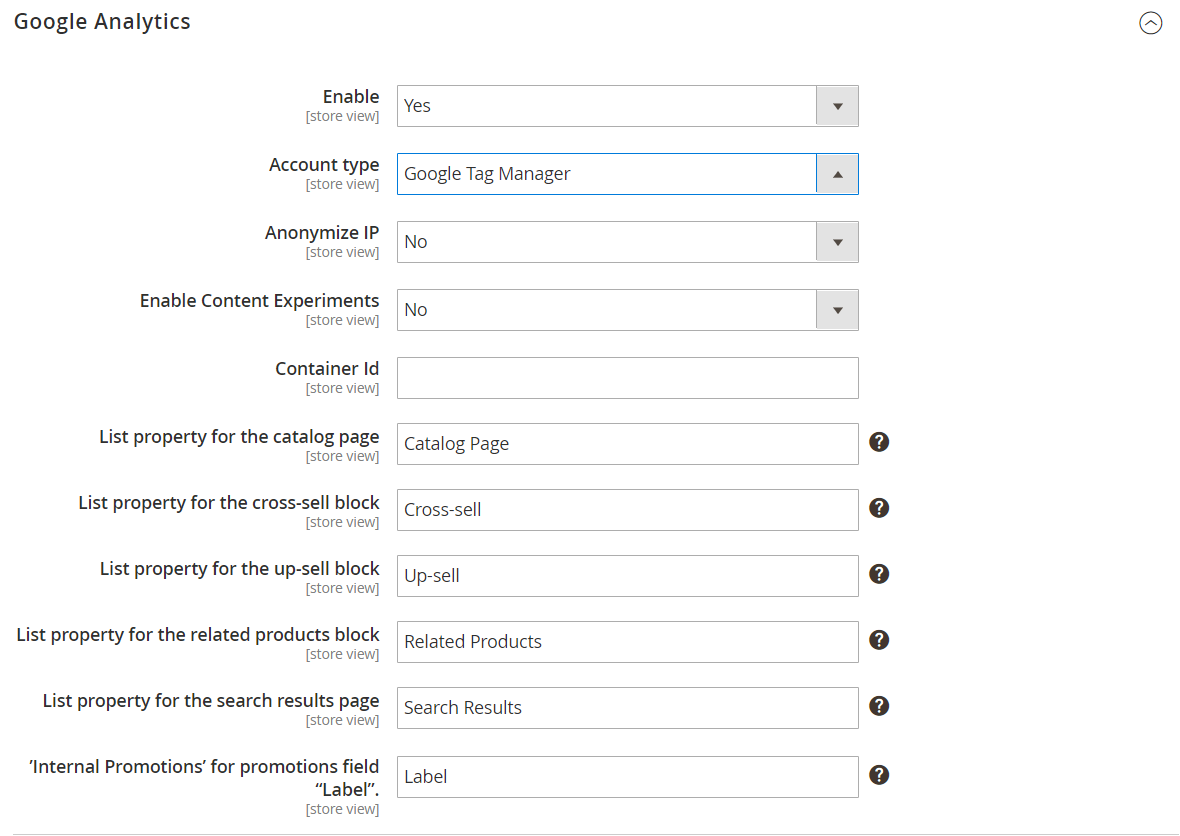 Google Analytics - Google Tag Manager
Google Analytics - Google Tag Manager
| Feld | Bereich | Beschreibung |
|---|---|---|
| Aktivieren | Store Ansicht | Aktiviert Google Analytics für Ihren Shop. Optionen: Ja / Nein |
| Kontotyp | Store Ansicht | Bestimmt die Konfigurationsoptionen je nach Typ Ihres Google Analytics-Kontos. Optionen: Universal Analytics (Standard) / Google Tag Manager |
| Kontonummer | Store Ansicht | Die Kontonummer oder der Tracking-Code, der bei der Erstellung Ihres Google Analytics-Kontos zugewiesen wurde. |
| IP anonymisieren | Store Ansicht | Legt fest, ob identifizierende Informationen von IP-Adressen entfernt werden, die in Google Analytics-Ergebnissen erscheinen. |
| Inhaltsexperimente aktivieren | Store Ansicht | Aktiviert [Google Content Experiments] (https://support.google.com/analytics/answer/1745147?hl=en&&ref_topic=1745207), mit dem bis zu zehn verschiedene Versionen derselben Seite getestet werden können. Optionen: Ja / Nein |
| Container ID | Store Ansicht | Die eindeutige ID für den Google Tag Manager Container. Dieser Wert beginnt normalerweise mit GTM-. Diese ID befindet sich in Ihrem Google Tag Manager-Konto. Wenn Google Tag Manager bereits für Ihren Shop installiert und konfiguriert ist, erscheint die Container-ID automatisch in diesem Feld. |
| Listeneigenschaft für die Katalogseite | Store Ansicht | Identifiziert die Tag Manager-Eigenschaft, die mit der Katalogseite verbunden ist. Standardwert: Katalogseite |
| Listeneigenschaft für den Cross-Sell-Block | Store Ansicht | Identifiziert die Tag Manager Eigenschaft, die mit dem Cross-Sell-Block verbunden ist. Standardwert: Cross-Sell |
| Listeneigenschaft für den Up-Sell-Block | Store Ansicht | Identifiziert die Tag Manager-Eigenschaft, die mit dem Upsell-Block verbunden ist. Standardwert: Up-Sell |
| Listeneigenschaft für den Block “Verwandte Produkte” | Store Ansicht | Identifiziert die Tag Manager-Eigenschaft, die mit dem Block “Verwandte Produkte” verbunden ist. Standardwert: Verwandte Produkte |
| Listeneigenschaft für die Suchergebnisseite | Store Ansicht | Identifiziert die Tag Manager Eigenschaft, die mit der Suchergebnisseite verbunden ist. Standardwert: Suchergebnisse |
| ‘Interne Promotions’ für Promotionsfeld “Label” | Store Ansicht | Bezeichnet die Tag Manager-Eigenschaft, die mit den Labels für interne Promotionen verbunden ist. Standardwert: Label |
Google Adwords
| Feld | Geltungsbereich | Beschreibung |
|---|---|---|
| Aktivieren | Store Ansicht | Aktiviert Google Adwords für den Shop. Optionen: Ja / Nein |
| Umrechnungs-ID | Store Ansicht | Die ID aus Ihrem Google AdWords-Konto. |
| Sprache der Konvertierung | Store Ansicht | Die Sprache, die für AdWords-Umwandlungen verwendet wird. Optionen: Alle verfügbaren Sprachen |
| Umwandlungsformat | Store Ansicht | Bestimmt das Format der Google Site Stats-Benachrichtigung, die auf der Umstellungsseite erscheint. Die Benachrichtigung verlinkt auf eine Seite, die die Besucher über die Cookies informiert, die zur Verfolgung ihrer Besuche verwendet werden. Dieser numerische Wert wird der Variable google_conversion_format in Ihrem AdWords-Skript zugewiesen. Weitere Informationen finden Sie unter Über Conversion Tracking auf der Google-Website. Optionen: 1 - Zeigt eine einzeilige Benachrichtigung an. 2 - (Standard) Zeigt eine zweizeilige Benachrichtigung an. 3 - Zeigt keine Kundenbenachrichtigung an. |
| Umwandlung Farbe | Store Ansicht | Bestimmt die Farbe des Umrechnungsetiketts. Verwenden Sie einen Farbwähler, um den Hexadezimalwert auszuwählen. Dieser hexadezimale Wert wird der Variable google_conversion_color in Ihrem AdWords-Skript zugewiesen. Zum Beispiel: ffffff var google_conversion_color = "ffffff"; |
| Conversion Label | Store Ansicht | Ein Textlabel, das mit der Google Site Stats Benachrichtigung erscheint. Dieser Textstring wird der Variablen ~ in Ihrem AdWords-Skript zugewiesen. Zum Beispiel: “Vielen Dank für Ihren Einkauf!” |
| Umrechnungswert Typ | Store Ansicht | Gibt die Art des Wertes an, der verwendet wird, um festzustellen, wann eine Umwandlung stattgefunden hat. Optionen: Dynamisch - Legt fest, dass eine Umrechnung auf der Grundlage des dynamischen Bestellbetrags stattgefunden hat. Konstant - Legt fest, dass eine Umrechnung auf der Grundlage des eingegebenen Werts stattgefunden hat. |
| Umrechnungswert | Store Ansicht | Gibt den Wert an, der für einen Umrechnungswerttyp “Konstant” verwendet wird. |
| Bestellwährung senden | Store Ansicht | Ermöglicht transaktionsspezifische Währungsumrechnungswerte in AdWords (für Websites mit unterschiedlichen Basiswährungen). |